Para fines legales u oficiales, a menudo es necesario firmar varios documentos. En comparación con los documentos en papel tradicionales, los archivos digitales ofrecen varias ventajas. Del mismo modo, las firmas electrónicas aportan eficiencia y comodidad. Los documentos se pueden firmar de forma segura desde cualquier lugar, lo que elimina la necesidad de intercambiar documentos físicos. Este artículo comparte tres métodos útiles para firmar electrónicamente un PDF en computadoras y teléfonos.
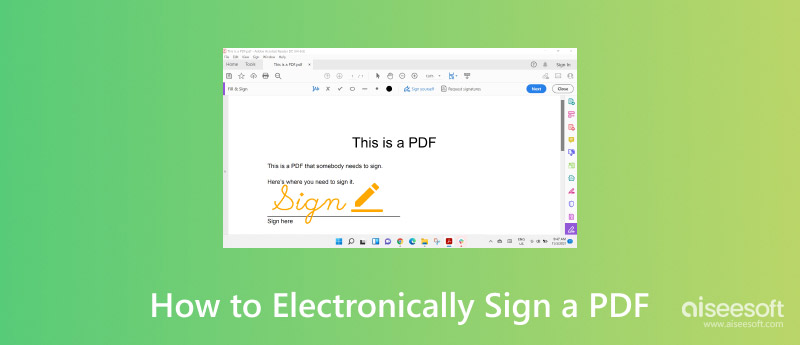
Adobe Acrobat se utiliza principalmente para crear, ver, editar, compartir e imprimir. PDF Documentos. Puedes usarlo para crear tu firma digital y agregarla a archivos PDF. Ofrece software de escritorio, servicios en línea y una aplicación móvil (Acrobat Reader). Adobe te permite comenzar con una prueba de 7 días para usar todas sus funciones.
Vaya al sitio web oficial de Acrobat, elija una suscripción y luego descargue la última versión en su computadora. También puede usar su versión en línea para firmar electrónicamente un documento PDF. Esta parte le indica cómo agregar una firma digital a un PDF en línea con Adobe Acrobat.
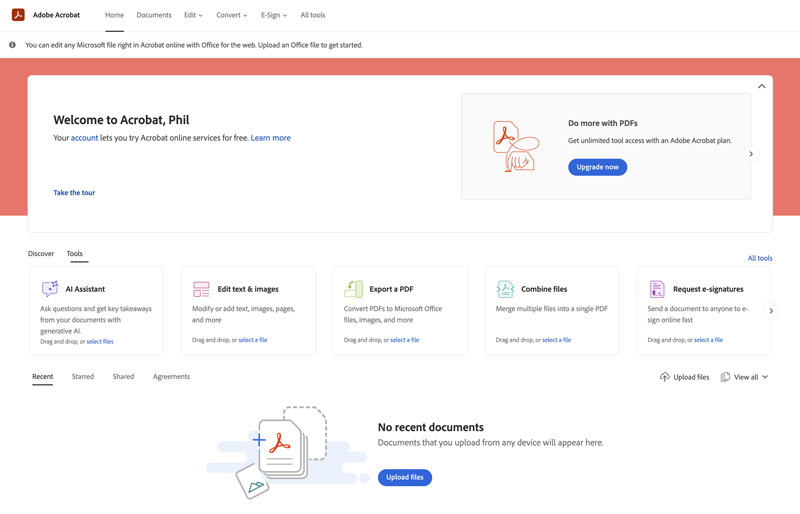
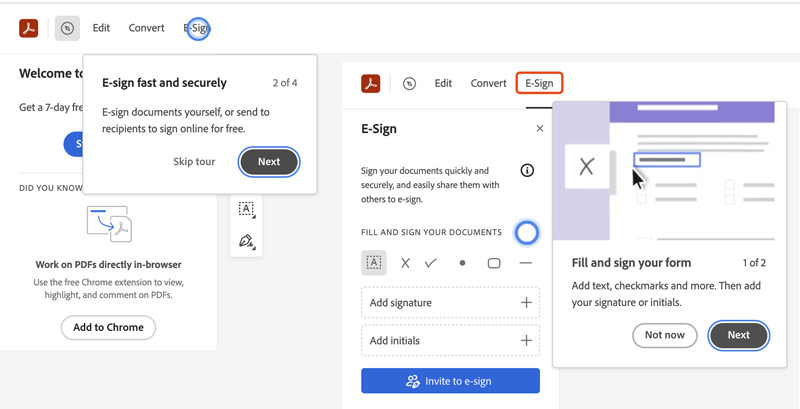
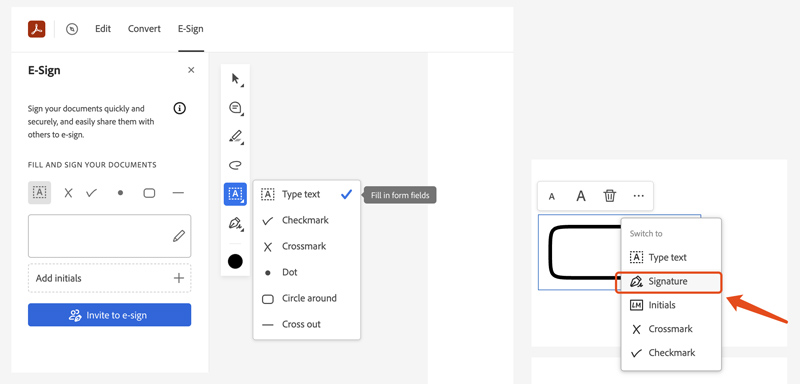
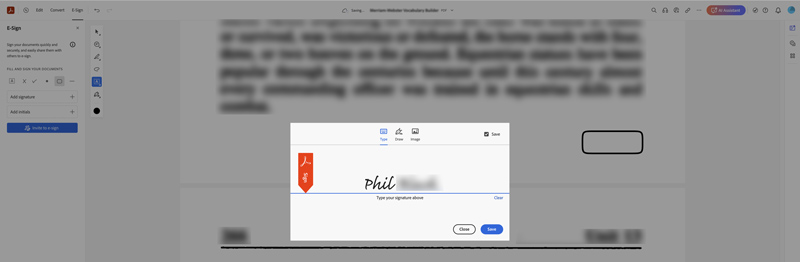
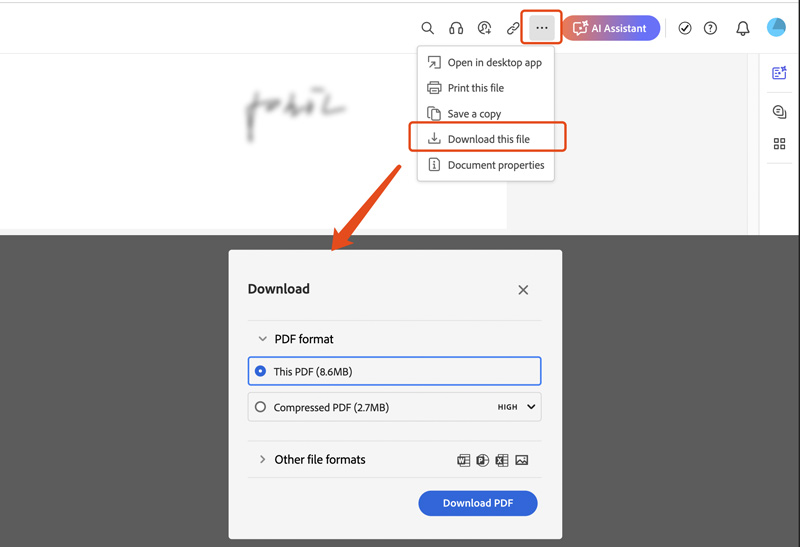
Aiseesoft cuenta con una serie de herramientas de edición de PDF que le permiten ver archivos PDF libremente, comprimirlos, convertirlos a varios formatos de salida, como texto e imagen, para su posterior edición, y combinar documentos PDF en un solo archivo completo.
Si desea firmar un PDF con herramientas en línea de forma electrónica, primero deberá dividir la página a firmar utilizando un divisor de PDF.
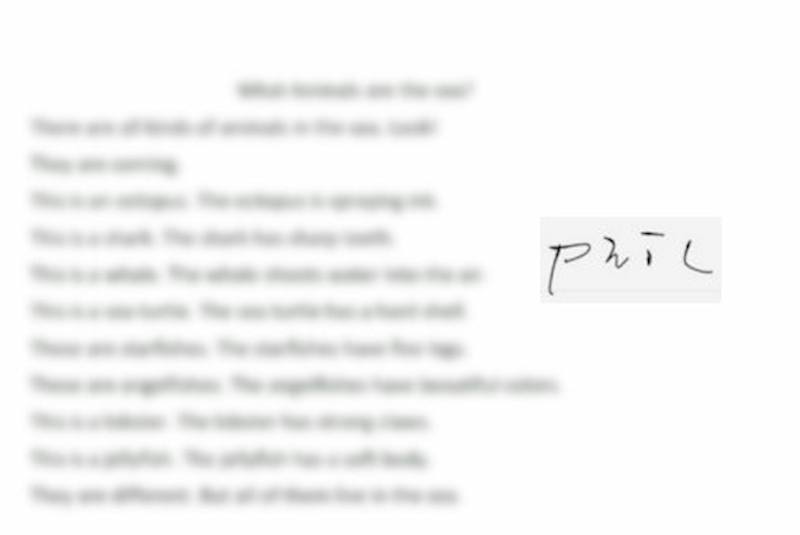
Después de los cuatro pasos, podrás obtener con éxito un PDF con tu firma firmada electrónicamente.
Si desea firmar electrónicamente archivos PDF en un iPhone o un teléfono Android, puede confiar en aplicaciones de firma de PDF de terceros. Hay muchas aplicaciones de firma electrónica asociadas disponibles en App Store y Google Play Store. Puede seleccionar la que prefiera para agregar su firma digital a documentos PDF con facilidad.
Si desea agregar una firma digital a archivos PDF en su iPhone o teléfono Android, puede confiar en la aplicación Adobe Acrobat Reader. Encuéntrela e instálela desde la tienda de aplicaciones de su teléfono móvil.
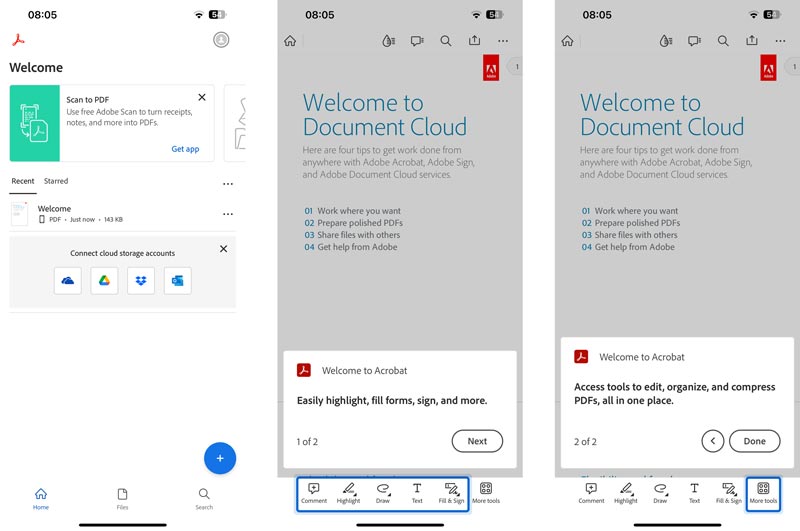
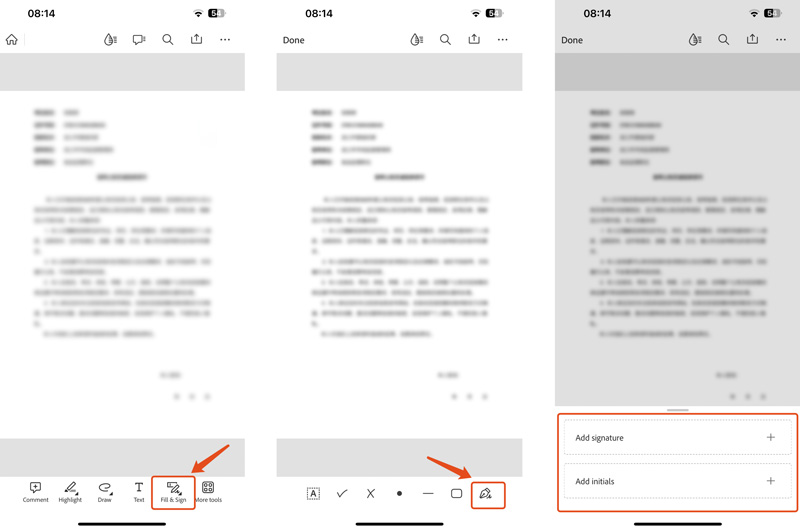
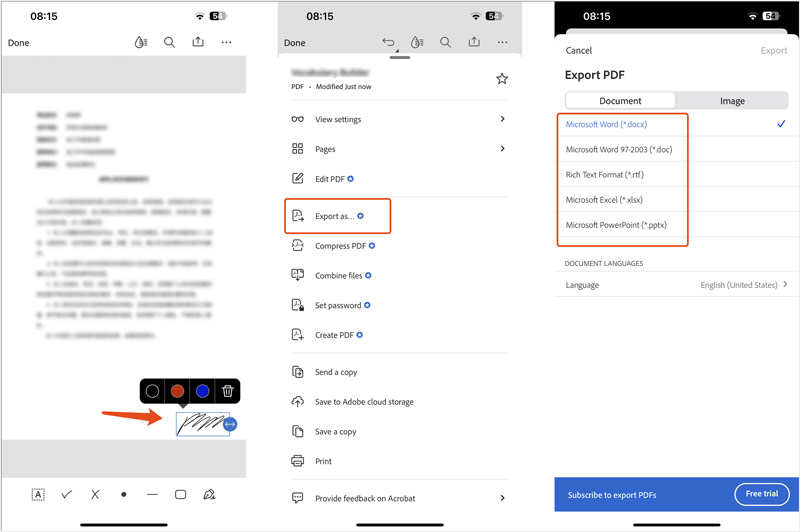
Además de la aplicación Adobe Acrobat Reader, existen otras aplicaciones populares que puedes usar para firmar electrónicamente archivos PDF en tu iPhone o teléfono Android, como SignNow, SignEasy, PDF Expert y más. Puedes seguir pasos similares para generar firmas digitales en documentos PDF.
Pregunta 1. ¿Cómo puedo firmar electrónicamente un PDF de forma gratuita?
Existen varias opciones útiles para firmar digitalmente un PDF de forma gratuita. En primer lugar, puede utilizar una herramienta de firma de PDF en línea como iLovePDF, Docusign o Smallpdf eSign PDF para firmar fácilmente un documento PDF con su firma electrónica. Además, algunas aplicaciones móviles, extensiones de navegador y programas de escritorio asociados lo ayudan a firmar electrónicamente un PDF de forma gratuita. Algunos de los más populares son Adobe Acrobat, Kami, SignEasy y HelloSign. Puede dibujar directamente su firma en un PDF o cargar una imagen de firma electrónica previamente guardada.
Pregunta 2. ¿Es seguro utilizar herramientas de firma de PDF en línea?
En general, se considera seguro utilizar herramientas de firma de PDF en línea. Sin embargo, debe seleccionar una plataforma conocida y confiable para firmar electrónicamente sus documentos PDF en línea. La mayoría de las plataformas de firma de PDF con buena reputación adoptan varias medidas de seguridad para proteger sus datos. Cuando elija una herramienta de firma de PDF en línea, debe verificar las funciones de seguridad relacionadas. Además, no debe utilizar redes Wi-Fi públicas para firmar archivos PDF importantes.
Pregunta 3. ¿Puedo firmar electrónicamente un PDF en mi teléfono?
Sí, puedes firmar fácilmente un documento PDF en tu iPhone o teléfono Android con una aplicación de firma de PDF de terceros relacionada, como Acrobat Reader. Te permite crear una firma en línea y usarla para firmar archivos PDF. Además, la aplicación móvil de Acrobat también te permite enviar documentos a otras personas para que los firmen.
Conclusión
Este artículo comparte tres soluciones diferentes para ayudarte firmar electrónicamente un PDF en su computadora y teléfono. Antes de agregar firmas digitales a archivos PDF, debe asegurarse de que la aplicación que elija tenga medidas de seguridad para proteger sus documentos y firmas.

Video Converter Ultimate es un excelente conversor, editor y potenciador de video para convertir, mejorar y editar videos y música en 1000 formatos y más.
100% Seguro. Sin anuncios.
100% Seguro. Sin anuncios.